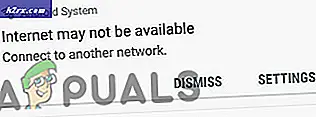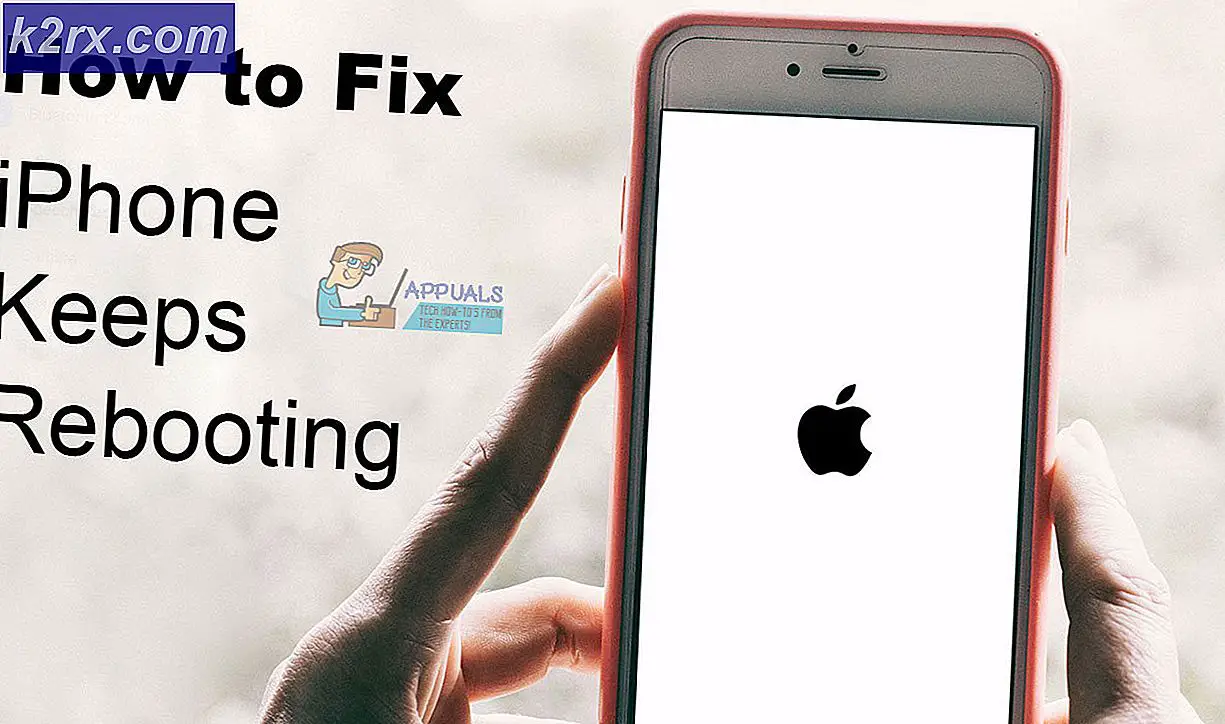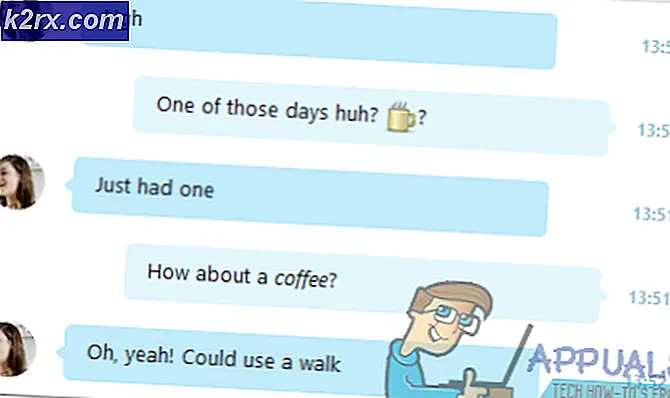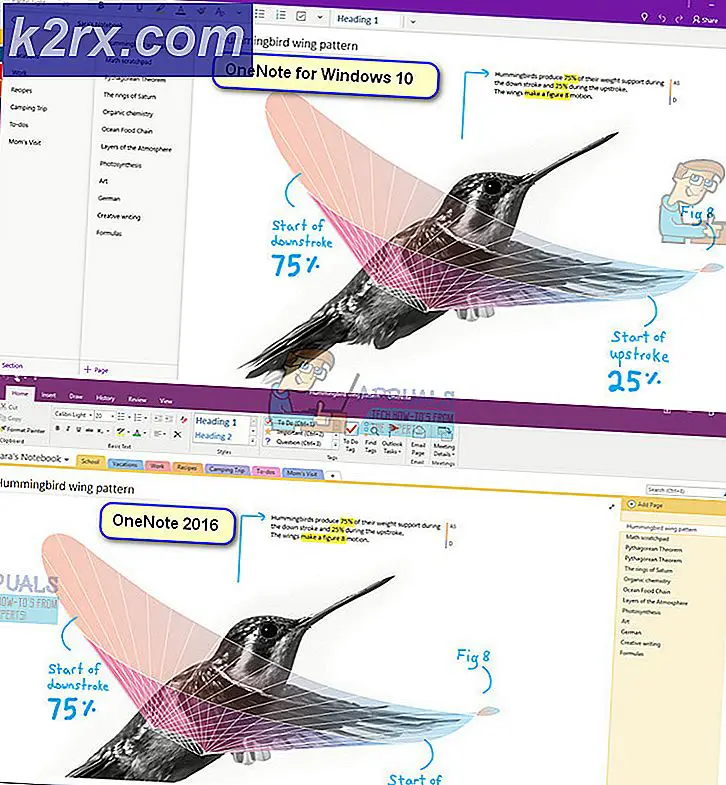Bản dựng Windows 10 20H1 Insider mới nhất giới thiệu một lỗi tắt máy mới, đây là cách bạn có thể khắc phục nó
Microsoft đã tung ra bản dựng Windows 10 Insider Preview mới cho Fast ring Insiders. Windows 10 Build 18999.1 thuộc nhánh 20H1.
Gã khổng lồ Redmond không tung ra bất kỳ tính năng mới nào trong bản dựng này. Tuy nhiên, bản dựng mang lại một số thay đổi cho Fast Ring Insiders. Ứng dụng Điện thoại của bạn trên Windows 10 hiện cho phép bạn nhận các cuộc gọi điện thoại. Ngoài ra, bạn có thể thay đổi kích thước và di chuyển Cortana theo yêu cầu của bạn.
Những người trong Windows bắt đầu tải xuống bản cập nhật ngay sau khi phát hành. Đáng chú ý, có nhiều báo cáo trên Reddit (1,2) và các diễn đàn Cộng đồng chính thức của Microsoft rằng bản cập nhật phá vỡ quá trình tắt máy.
"Cứu giúp! kể từ bản cập nhật 18999.1, máy tính của tôi sẽ không thức giấc và không tắt hoàn toàn. Tôi tiếp tục phải nhấn và giữ nút nguồn ”.
Một người dùng khác đã cài đặt Bản dựng nội bộ gần đây đã xác nhận sự cố tương tự.
“Điều tương tự cũng đang xảy ra với tôi. Tôi đã tắt fastboot và ngủ đông, không có khóa động, thực sự đã tắt bt cùng với bất kỳ chương trình đang chạy nào và tôi đã thử quay lại trình điều khiển cổ phiếu, v.v. ”
Rõ ràng, một số người đã cài đặt bản cập nhật có bật tính năng Khởi động nhanh trên PC chạy Windows 10 của họ. Bản cập nhật đã tạo ra sự cố trên các hệ thống như vậy, nhưng những người không bật tùy chọn này đã báo cáo rằng họ cũng không thể tắt hoặc khởi động lại PC của mình.
Khắc phục sự cố tắt máy trên Windows 10
Microsoft đã thừa nhận vấn đề này và xác nhận rằng công ty đang điều tra các báo cáo.
“Chúng tôi đang điều tra các báo cáo rằng một số thiết bị gặp sự cố khi tắt máy hoặc khởi động lại.”
Hiện tại, chúng tôi đã liệt kê một số cách giải quyết nhanh chóng mà bạn có thể sử dụng để khắc phục sự cố này.
Tắt tính năng Khởi động nhanh
Tùy chọn Khởi động nhanh trong Windows 10 hạn chế hệ điều hành thực hiện tắt máy thường xuyên. Về cơ bản, tính năng này sẽ cho hạt nhân Windows của bạn ngủ đông và cuối cùng sẽ tắt màn hình trước khi tắt PC của bạn. Nói cách khác, Fast Startup chỉ là một từ mới để chỉ chế độ ngủ đông. Làm theo các bước được đề cập bên dưới để tắt Khởi động nhanh trên PC của bạn.
- Mở hộp thoại Chạy bằng cách nhấn Phím Windows + R chìa khóa.
- Kiểu powercfg.cpl và nhấn phím Enter để mở các tùy chọn nguồn.
- Chuyển đến ngăn bên trái và chọn Chọn chức năng của các nút nguồn.
- Phía dưới cái Cài đặt tắt máy , bỏ chọn phần Bật khởi động nhanh Lựa chọn.
- Nhấp chuột Thay đổi cài đặt hiện không khả dụngnếu các tùy chọn cài đặt Tắt máy chuyển sang màu xám.
- Sau đó, bạn có thể áp dụng các thay đổi bằng cách nhấp vào Lưu thay đổi cái nút.
Nếu tính năng này không được bật trên hệ thống của bạn, hãy chuyển sang giải pháp tiếp theo.
Chạy công cụ kiểm tra tệp hệ thống
Nhiều người dùng Windows 10 xác nhận rằng chạy sfc / scannow lệnh đã giải quyết vấn đề. Công cụ kiểm tra tệp hệ thống quét tất cả các tệp hệ thống được bảo vệ trên hệ thống của bạn và thay thế các tệp bị hỏng.
Tắt máy mà không cần sử dụng nút nguồn
Bạn có thể thử sử dụng từ cũ xung quanh để tắt hệ thống của mình. Chỉ cần nhấn phím Alt & F4 để tắt hệ thống của bạn. Hơn nữa, nếu giải pháp nêu trên không hiệu quả với bạn, bạn có thể thử sử dụng dấu nhắc lệnh:
- Kiểu cmd.exe trong hộp tìm kiếm của Windows 10.
- Tìm tùy chọn cmd.exe từ danh sách kết quả tìm kiếm. Nhấp chuột phải vào nó và chọn Chạy như quản trị viên.
- Sau khi cửa sổ cmd mở ra trên loại màn hình của bạn tắt máy / s và đánh Đi vào Chìa khóa.
Hệ thống của bạn có thể mất vài giây để tắt máy tính của bạn.